Como solucionar a mensagem "Esta peça está em uso no momento e não pode ser editada"?
Em alguns casos a mensagem "
Esta peça está em uso no momento e não pode ser editada
" pode ser apresentada na janela
Cadastro
, por exemplo, ao tentar fazer alguma alteração na simbologia 3D de uma peça.
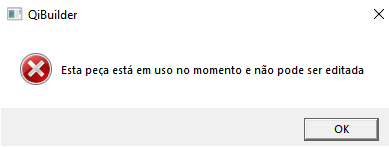
Neste artigo será ensinado como retirar a mensagem apresentada a partir da localização da peça no croqui e sua respectiva exclusão posteriormente. Porém, outra alternativa que pode ser considerada é copiar e colar a peça em questão, realizar as alterações na simbologia 3D e depois substituir no croqui a peça anterior pela nova conforme o artigo Como alterar a peça utilizada em um ponto depois de ser lançada?.
Como solucionar a mensagem "Esta peça está em uso no momento e não pode ser editada"?
- Verifique o nome da peça para a qual a mensagem é apresentada. No exemplo deste artigo, a mensagem foi apresentada ao tentar trocar a simbologia 3D de um Hidrômetro individual - 1,5m³/h - 1" x 3/4" (VN=0,75 m³/h).
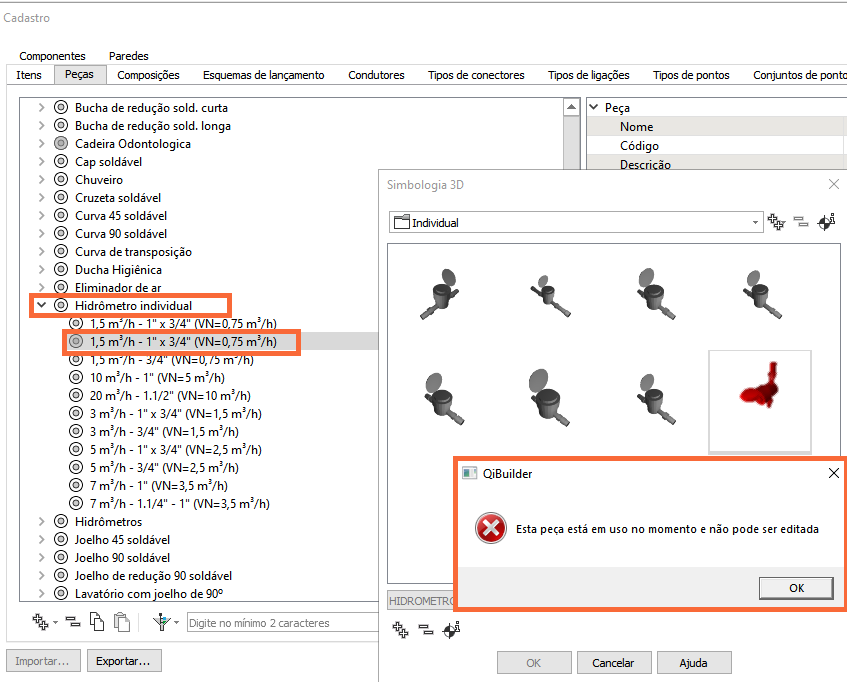
- Clique em OK e feche a janela Cadastro.
- No croqui de projeto, acesse a guia Operações, grupo Peças, comando Gerenciador de peças
 .
. - Na janela Gerenciador de peças, localize a peça desejada e clique sobre esta. Neste exemplo, Hidrômetro individual - 1,5m³/h - 1" x 3/4" (VN=0,75 m³/h). Em seguida, clique no comando Limpar peças, conforme destacado na imagem abaixo. Esse procedimento fará com que a peça seja apagada do seu croqui e possibilitará sua edição no cadastro.
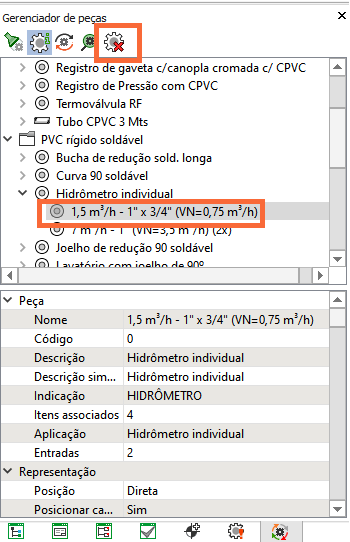
- Feito isso, salve o projeto
 e feche-o através da guia Arquivo, opção Fechar, seguida da opção Fechar projeto corrente.
e feche-o através da guia Arquivo, opção Fechar, seguida da opção Fechar projeto corrente. - Abra o projeto novamente.
Verifique que agora é possível editar a peça sem a apresentação da mensagem, conforme destacado abaixo para o exemplo deste artigo.
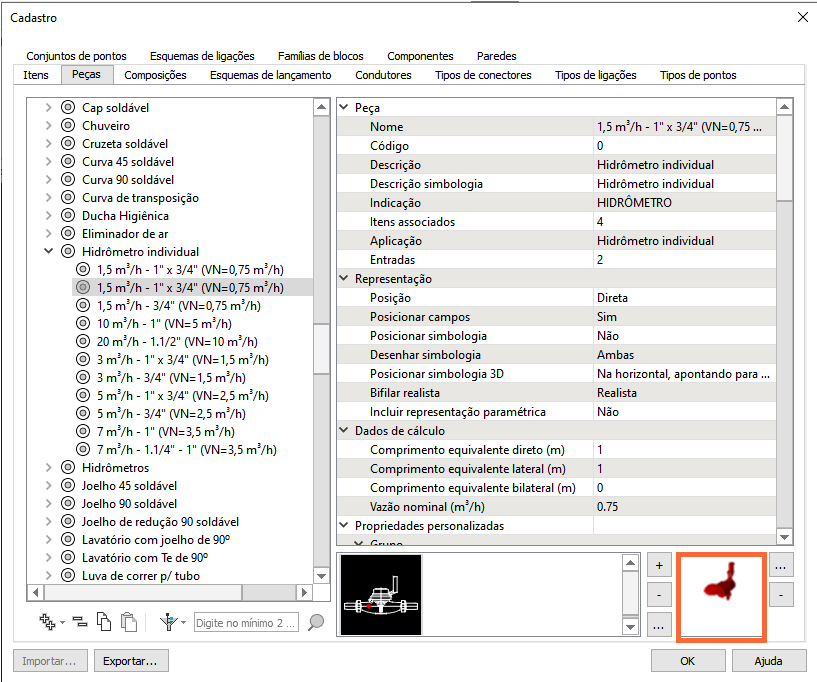
Caso a mensagem continue após o procedimento acima
- Feche o projeto conforme o procedimento da imagem abaixo:
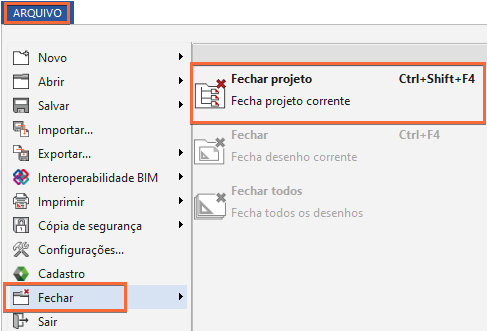
- Com o projeto fechado, abra novamente a janela Cadastro e realize o procedimento de exclusão conforme descrito anteriormente.
Realizando o procedimento descrito acima será possível solucionar a mensagem "Esta peça está em uso no momento e não pode ser editada".
![Brand Vertical-PRINCIPAL-1.png]](https://suporte.altoqi.com.br/hs-fs/hubfs/Brand%20Vertical-PRINCIPAL-1.png?width=70&height=63&name=Brand%20Vertical-PRINCIPAL-1.png)